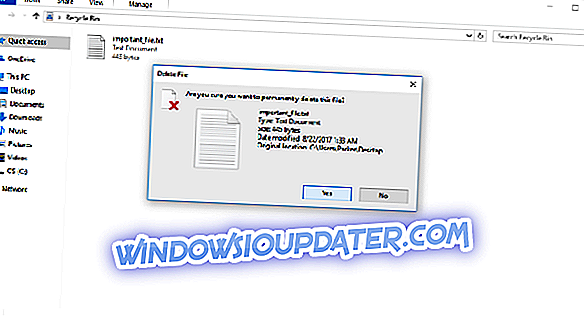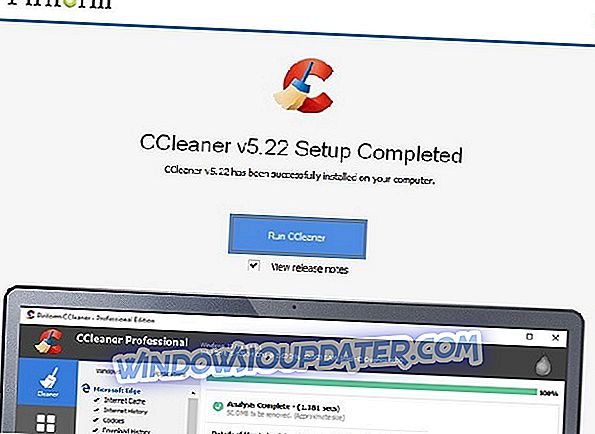Το CCleaner είναι ένα από τα πιο δημοφιλή εργαλεία για τον καθαρισμό και τη βελτιστοποίηση του υπολογιστή Windows 10. Αναπόφευκτα, μεγάλο μέρος του νεκρού βάρους συσσωρεύεται στον υπολογιστή σας: προσωρινά αρχεία, σπασμένες συντομεύσεις, κατεστραμμένα αρχεία και άλλα προβλήματα. Έτσι, πολλοί χρήστες βασίζονται στο CCleaner για να διατηρήσουν το σύστημά τους καθαρό και να αποτρέψουν τεχνικά προβλήματα.
Τι γίνεται όμως αν η CCleaner προκαλεί προβλήματα ή δεν λειτουργεί σωστά; Δυστυχώς, ένας αρκετά μεγάλος αριθμός χρηστών των Windows 10 που χρησιμοποιούν το CCleaner έχουν ήδη αντιμετωπίσει αυτό το σενάριο και χρειάζονται μια λύση για την επίλυση αυτών των προβλημάτων. Σε αυτό το άρθρο, θα απαριθμήσουμε τα πιο συνηθισμένα ζητήματα CCleaner που μπορεί να αντιμετωπίσετε στον υπολογιστή σας Windows 10, καθώς και τις αντίστοιχες λύσεις για να σας βοηθήσουμε να επαναλάβετε τη λειτουργία του εργαλείου.
Κοινά ζητήματα CCleaner στα Windows 10
Η CCleaner δεν καθαρίζει όλα τα αρχεία
Το πιθανότερο είναι ότι αυτό το σφάλμα εμφανίζεται όταν οι χρήστες δεν επιλέγουν τα αρχεία και τους φακέλους που θέλουν να καθαρίσουν και το εργαλείο απλά δεν ελέγχει αυτές τις περιοχές.
1. Στο CCleaner, κάντε κλικ στο εικονίδιο Καθαριστικό στα αριστερά.
2. Στην καρτέλα Windows, στην ενότητα Advanced, επιλέξτε το πλαίσιο ελέγχου Προσαρμοσμένα αρχεία και φάκελοι και πείτε στο CCleaner τι αρχεία θέλετε να καθαρίσουν.
Το firewall του ZoneAlarm ενεργοποιείται κατά τη λειτουργία του CCleaner
Εάν έχετε εγκατεστημένο το ZoneAlarm στον υπολογιστή σας, πιθανότατα θα συναντήσετε αυτήν την κατάσταση όταν εκτελείτε το CCleaner για πρώτη φορά ή όταν η CCleaner ελέγχει για ενημερώσεις. Μπορείτε απλώς να αγνοήσετε την προειδοποίηση και να πατήσετε το κουμπί Allow για να συνεχίσετε το CCleaner. Αυτό το εργαλείο δεν περιέχει κανένα spyware ή adware, η ειδοποίηση που εμφανίζεται από το ZoneAlarm είναι ψευδώς θετική.
Το CCleaner δεν μπορεί να διαγράψει το ιστορικό του Google Chrome
Το Chrome συγχρονίζεται με το λογαριασμό σας στο Google. Αυτό σημαίνει ότι δεν μπορείτε να καθαρίσετε τις πληροφορίες περιήγησης εκτός αν απενεργοποιήσετε τον συγχρονισμό.
1. Μεταβείτε στις Ρυθμίσεις > Σύνδεση > κάντε κλικ στην επιλογή Αποσύνδεση του λογαριασμού σας Google .

2. Μεταβείτε στην επιλογή Ρυθμίσεις > Προβολή σύνθετων ρυθμίσεων (μετακινηθείτε προς τα κάτω στο κάτω μέρος της σελίδας)> μεταβείτε στο Σύστημα > Αποεπιλέξτε τη συνέχεια των εφαρμογών στο παρασκήνιο όταν το Google Chrome είναι κλειστό .

Το CCleaner κολλάει όταν αναλύει το Microsoft Edge
Αυτό είναι ένα γνωστό θέμα για το CCleaner 5.22, την τελευταία έκδοση του εργαλείου. Το CCleaner είναι πολύ αργό όταν αναλύει αρχεία Edge και μερικές φορές μπορεί να παγώσει. Έχετε υπομονή, μετά από λίγα λεπτά η σάρωση θα προχωρήσει. Αν αυτό γίνει πολύ ενοχλητικό, μπορείτε να κάνετε λήψη μιας προηγούμενης έκδοσης του εργαλείου.
Το CCleaner διαγράφει τις μικρογραφίες γρήγορης κλήσης του Vivaldi

Μπορείτε να προστατεύσετε την τοποθεσία όπου αποθηκεύονται οι μικρογραφίες ταχείας κλήσης ακολουθώντας τα παρακάτω βήματα:
- Μεταβείτε στην επιλογή Επιλογές > Εξαίρεση > Προσθήκη
- Μεταβείτε στην επιλογή User / Default / Top Sites > Κάντε κλικ στο κουμπί OK .
Το CCleaner κλείνει λίγο μετά το κλικ στο Run Cleaner
Οι χρήστες που αναφέρουν αυτό το σφάλμα επιβεβαίωσαν ότι δεν έχει επιλεγεί η επιλογή Κλείσιμο προγράμματος μετά τον καθαρισμό . Οι περισσότεροι από αυτούς επιβεβαίωσαν επίσης ότι χρησιμοποίησαν το Kaspersky Internet Security και φαίνεται ότι το λογισμικό ασφαλείας δεν τους επιτρέπει να εγκαταστήσουν την αναβαθμισμένη έκδοση του CCleaner κάτω από τα προηγούμενα διαπιστευτήρια της CCleaner.
Για να επιλύσετε αυτό το ζήτημα, προσθέστε το CCleaner στη λίστα " Επιτρεπόμενες εφαρμογές " και όλα θα πρέπει να λειτουργούν σωστά.
Εάν το πρόβλημα εξακολουθεί να υπάρχει, σας συνιστούμε να κάνετε λήψη αυτού του εργαλείου (100% ασφαλές και δοκιμασμένο από εμάς) για να σαρώσετε και να διορθώσετε διάφορα προβλήματα PC, όπως λείπουν ή κατεστραμμένα αρχεία, κακόβουλο λογισμικό και αποτυχία υλικού.
Ελπίζουμε ότι αυτή η γρήγορη έκδοση του CCleaner είναι χρήσιμη για εσάς. Ως μια σύντομη υπενθύμιση, η CCleaner πρόσθεσε πρόσφατα υποστήριξη για την Ενημερωμένη Επέτειος των Windows 10, η οποία θα πρέπει να μειώσει τον αριθμό των προβλημάτων που αντιμετωπίζουν οι χρήστες.
Σε περίπτωση που συναντήσετε άλλα προβλήματα CCleaner που δεν καλύπτονται σε αυτό το άρθρο, μπορείτε να χρησιμοποιήσετε το φόρουμ της Piriform για να ζητήσετε βοήθεια.